当您收到带有特定编号的iTunes错误时,表明您的计算机或iTunes出现问题。 iTunes中有许多不同的错误代码。 因此,您需要做的第一件事就是弄清楚iTunes错误代码的含义。
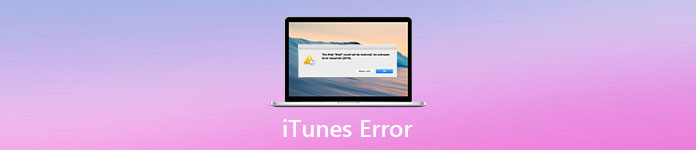
然后你可以从这篇文章找到iTunes错误发生的真正原因来解决问题。 如果您无法修复iTunes错误并需要立即使用iTunes功能,则可以参考一个多功能的iTunes替代程序。 因此,本文是iTunes错误疑难解答的完整指南。
部分1:iTunes错误代码列表
| ITunes错误代码 | 为何发生iTunes错误 | 如何修复iTunes错误 |
|---|---|---|
| iTunes错误1 / iTunes错误3 / iTunes错误10 / iTunes错误11 / iTunes错误12 / iTunes错误13 / iTunes错误14/ iTunes错误16 / iTunes错误20 / iTunes错误21/ iTunes Error 23 / iTunes Error 26 / iTunes Error 27 / iTunes Error 28 / iTunes Error 29 / iTunes Error 34 / iTunes Error 35 / iTunes Error 36 / iTunes Error 37 / iTunes Error 40 / iTunes Error 53 / iTunes Error 56 / iTunes错误1002 / iTunes错误1004 / iTunes错误1011 / iTunes错误1012 / iTunes错误1014 / iTunes错误1667 / iTunes错误1669 | 硬件问题 | •重新打开iTunes。 •检查USB电缆,计算机和网络的连接。 •查看是否有过时或已修改的软件。 |
| iTunes错误17/ iTunes错误1638 / iTunes错误3014 / iTunes错误3000 / iTunes错误3002 / iTunes错误3004 / iTunes错误3013 / iTunes错误3014 / iTunes错误3015 / iTunes错误3194/ iTunes错误3200 | iTunes无法与Apple服务器建立通信 | •等待下载完成,然后重试。 •确保您的计算机可以连接到Apple服务器或iOS设备。 •检查您的第三方安全软件。 |
| iTunes错误2/ iTunes错误4 / iTunes错误6 / iTunes错误9/ iTunes错误1611 | 软件问题 | •从计算机上禁用或删除已安装的安全软件。 •检查iPhone / iPad与计算机之间的USB连接。 •联系Apple支持。 |
| iTunes Error 13 / iTunes Error 14 / iTunes Error 1600 / iTunes Error 1602 / iTunes Error 1603 / iTunes Error 1604 / iTunes Error 1611 / iTunes Error 1643-1650 / iTunes Error 2000 / iTunes Error 2001 / iTunes Error 2002 / iTunes错误2005/ iTunes错误2006 / iTunes错误2009 / iTunes错误4005/ iTunes错误4013 / iTunes错误4014 | 基带或USB连接不良 | •将iTunes和操作系统更新到计算机上的最新版本。 •重新启动计算机以第二次在iTunes上还原iPhone。 •更换另一台计算机或闪电USB电缆。 •切换到另一个USB端口。 |
部分2:iTunes错误的原因
您可以看到许多不同类型的iTunes错误。 尽管有上述iTunes错误代码,但您应该知道一些常见的iTunes错误。 因此,下次您有相同或类似的iTunes错误警告消息时,您可以自行修复已禁用或已损坏的部分。
iTunes安装错误
案例1: 有许多关于iTunes错误2的类似案例,或者您可以将其称为Windows错误2。 常见的情况是您无法在Windows计算机上更新或安装iTunes。
原因: 如果某些内容解释了iTunes安装,那么肯定会收到iTunes安装错误。 此外,病毒攻击也可能导致Apple iTunes错误2。 此外,请确保您之前没有删除过iTunes相关文件。

案例2: 如何修复iTunes错误代码7? 我收到消息“ iTunes未正确安装。请重新安装iTunes。错误7(Windows错误127)。”。
原因: 互联网连接不良是iTunes安装错误7的主要原因。 因此,您需要再次删除并重新安装最新的iTunes。 好吧,你最好先重新启动计算机。
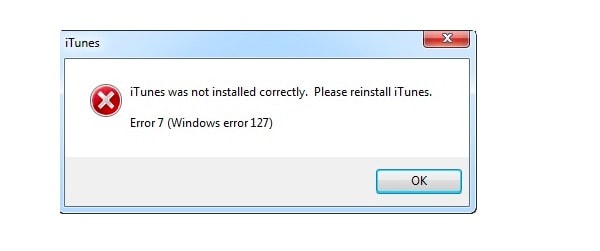
iTunes同步错误
案例1: 通知我“ iPhone / iPad / iPod [设备名称]无法同步。发生未知错误(-54)”。 为什么iTunes同步发生未知错误-54?
原因: iTunes同步错误-54的发生是因为您尚未将计算机上的iPhone / iPad / iPod,iTunes和操作系统更新到最新版本。
否则,您可能会发送不兼容的文件或这些文件被锁定。 有时,第三方安全软件也可以中断iTunes同步过程。
当发生此错误时也会发生 iTunes不会让你添加音乐,iTunes无法同步数据。

案例2: 当人们将iPhone同步到Mac或PC时,iTunes错误39是他们常见的iTunes同步错误。 有些人报告说,当他们尝试从iPhone删除照片时会发生iTunes同步错误。
原因: 系统崩溃可能导致iTunes错误39。 因此,您需要释放更多空间并再次将iPhone重新同步到iTunes。
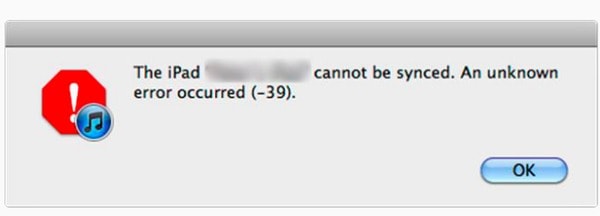
iTunes升级/还原错误
案例1: 有些人在更新Apple iPhone的固件时抱怨他们有iTunes错误45。
原因: 您的iTunes版本已过时。 损坏的固件和系统损坏也可能导致iTunes错误45。
案例2: 我的iPhone被锁定了。 所以我尝试在笔记本电脑上将它连接到iTunes。 但它因iTunes错误0xE8000015而失败。
原因: 这是因为 iTunes无法识别iOS设备 你有联系。 因此,您需要重新启动iPhone并将其重新连接到计算机。 然后相信这台电脑并禁用iPhone限制。
或者,如果您只想使用iTunes重置iPhone,那么您可以在这里找到另一种方法 无需iTunes即可将iPhone恢复为出厂设置 点击此处。
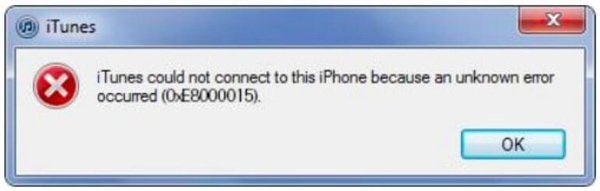
案例3: 弹出消息通知我“无法恢复iPhone'iPhone'。发生未知错误(-1)。”。
原因: iTunes错误-1 iPhone意味着硬件出现问题。 例如,由于过时的iPhone或干焊点过热,基带无法连接到CPU。 在此期间,您可以重新启动iPhone和iTunes以冷却它们。
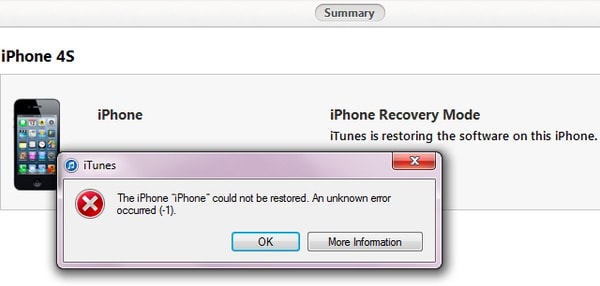
部分3:使用最佳iTunes替代方案避免使用iTunes错误代码
如果您正在寻找没有iTunes错误代码的iTunes替代程序,那么Apeaksoft iPhone数据恢复 是你最好的选择。 您可以从中恢复和输出iOS数据 iTunes的备份 到没有数据丢失的PC。 此外,它允许用户自由预览和选择从iTunes备份中恢复的文件。 因此,您可以访问大多数iTunes功能而不会出现任何iTunes错误。 您的所有iOS数据都是安全的,您可以轻松自定义iTunes备份文件。 此外,还有其他两种方法可以 将数据从iPhone传输到PC。 您可以直接从iOS设备恢复数据。 此外,您还可以从iCloud备份中提取数据而不会丢失数据。 总之,iPhone数据恢复是您的一体化iTunes替代软件。
- 从iTunes备份中恢复和提取文件,不会丢失数据。
- 直接从任何iOS设备导出丢失的数据。
- 下载并选择要从iCloud备份还原的任何iOS数据。
- 详细扫描和预览丢失和现有文件。
- 支持iOS 18和最新的iPhone 16等。
步骤1。 运行iPhone数据恢复
确保之前已在此计算机上将iPhone与iTunes同步。 否则,您可能无法分析iTunes备份中的数据。 在Windows或Mac计算机上下载并安装iPhone Data Recovery。 启动此iTunes替代方法,然后单击“从iTunes备份文件恢复”。 稍后,您可以查看以前的所有iTunes备份文件。

步骤2。 扫描您的iTunes备份
选择最相关的iTunes备份文件。 单击右下角的“开始扫描”按钮。 然后,iPhone Data Recovery将完全扫描iTunes备份。 该过程完成后,您可以看到所有文件类型都按类别显示。

步骤3。 在iTunes备份中管理iOS数据
选择一种文件类型以在主界面中查看所有文件。 如果不确定要恢复哪个文件,可以单击该文件并使用右侧面板中的预览窗口。 选择所有iPhone文件后,选择“恢复”将iOS数据从iTunes备份安全地复制到PC。

结语
最后但同样重要的是,如果您仍然有iTunes错误问题或者您不知道iTunes错误代码的含义,可以在下面留下您的问题。 我们很高兴帮您解决有关Apple错误代码的任何问题。




